Come risolvere Hazel Sky che si blocca all'avvio su PC
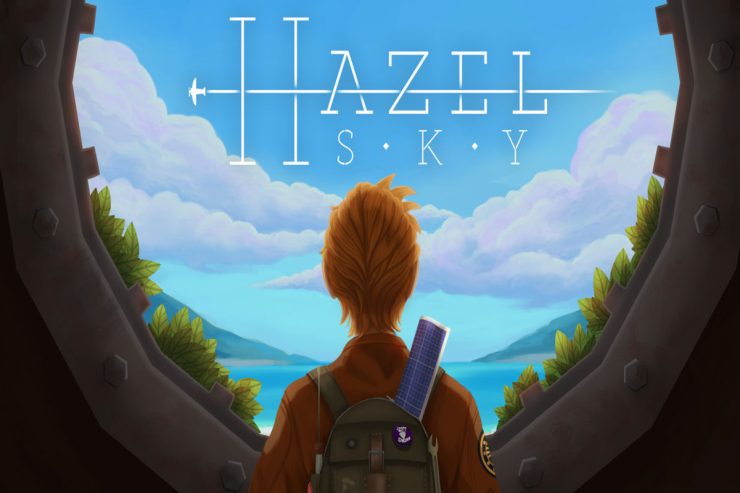
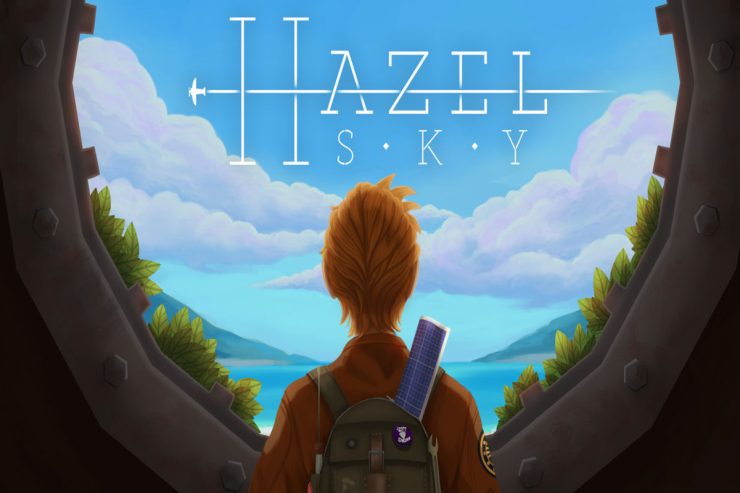
Hazel Sky racconta la storia di un giovane ingegnere che affronta il proprio destino e i propri desideri. In un mondo bello e misterioso, salta, arrampicati, dondola e scivola tra macchine volanti in rovina. Shane viene inviato nella città volante di Gideon, dove deve superare le prove di ingegneria per evitare l’esilio. Tutto suona bene, ma il gioco funziona davvero in modo stabile o presenta problemi su alcuni PC?
Molti utenti hanno segnalato che Hazel Sky si arresta in modo anomalo all’avvio sul loro PC. Gli sviluppatori hanno riconosciuto alcuni problemi, ma non sempre è disponibile una patch immediata. Qui trovi una raccolta pratica di soluzioni testate e suggerimenti strutturati per diagnosticare e risolvere Hazel Sky che si blocca all’avvio su PC. Segui i passaggi in ordine e controlla dopo ogni passaggio se il gioco parte.
Panoramica rapida dei possibili motivi
- Driver GPU obsoleti o corrotti
- File di gioco danneggiati
- Conflitti con overlay (Discord, Steam, Xbox Game Bar)
- Protezione antivirus/firewall che blocca l’eseguibile
- Impostazioni di alimentazione o GPU integrata invece che dedicata
- Overclock instabile
- Runtime mancanti (Microsoft Visual C++)
Importante: prima di procedere, crea un punto di ripristino o annota le impostazioni personalizzate del gioco.
Modi principali per risolvere Hazel Sky che si blocca
Di seguito trovi le soluzioni in ordine pratico. Applica una alla volta e verifica.
Riavvia il dispositivo
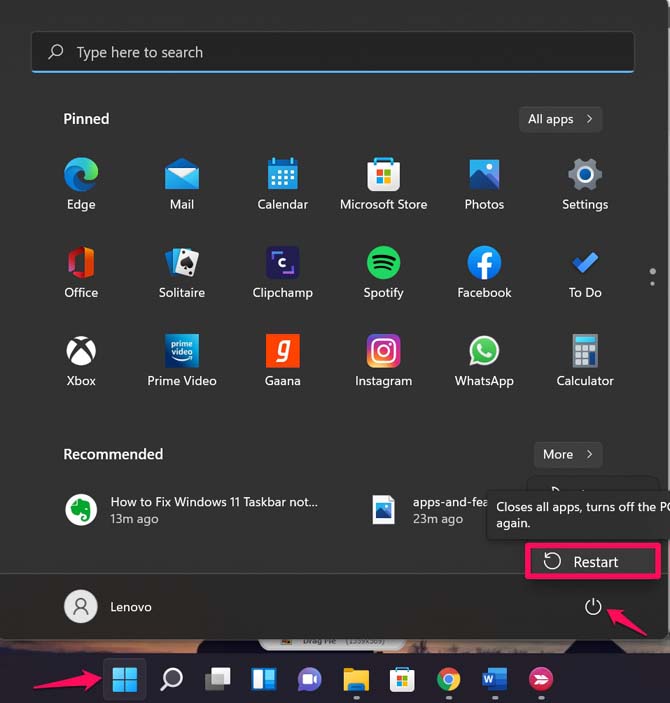
Riavviare il sistema cancella cache temporanee e libera la RAM. Spesso problemi di avvio derivano da processi zombie o memoria frammentata. Procedura:
- Salva il lavoro aperto.
- Riavvia il PC dal menu Start > Riavvia.
- Al riavvio, prova ad avviare Hazel Sky.
Nota: se usi una macchina virtuale o software di ottimizzazione della memoria, includili nel riavvio.
Aggiorna il driver GPU
Driver grafici obsoleti sono una delle cause più comuni di crash. Aggiorna il driver ufficiale per la GPU Nvidia, AMD o Intel.
Procedura rapida tramite Gestione dispositivi:
- Premi Win+R e digita devmgmt.msc per aprire Gestione dispositivi.
- Espandi Schede video e fai doppio clic.
- Fai clic destro sul nome della GPU e scegli Aggiorna driver.
- Seleziona Cerca automaticamente i driver aggiornati.
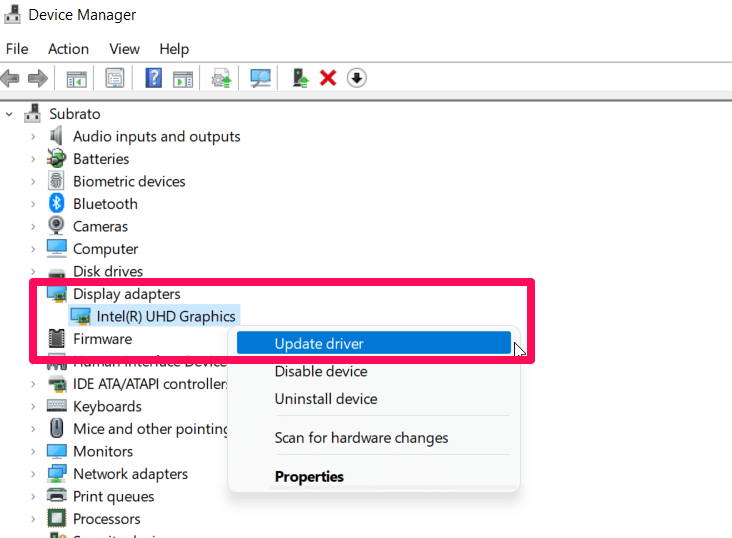
Suggerimento: per prestazioni e stabilità, scarica il driver dal sito ufficiale del produttore (Nvidia/AMD/Intel) invece che affidarti sempre all’aggiornamento automatico di Windows.
Esegui Hazel Sky come amministratore
Permessi mancanti possono impedire al gioco di accedere a risorse o file di configurazione.
- Vai alla cartella dell’installazione e trova Hazelsky.exe.
- Clic destro > Proprietà > Scheda Compatibilità.
- Spunta Esegui questo programma come amministratore e applica.
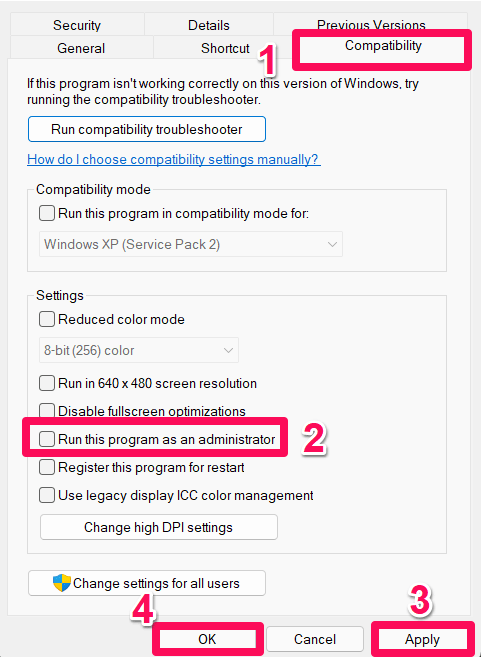
Imposta priorità alta al processo
Allocare più CPU al processo del gioco può ridurre interferenze da altri processi intensivi.
- Apri Task Manager (Ctrl+Shift+Esc).
- Vai alla scheda Dettagli.
- Trova il processo di Hazel Sky, fai clic destro > Imposta priorità > Alta.
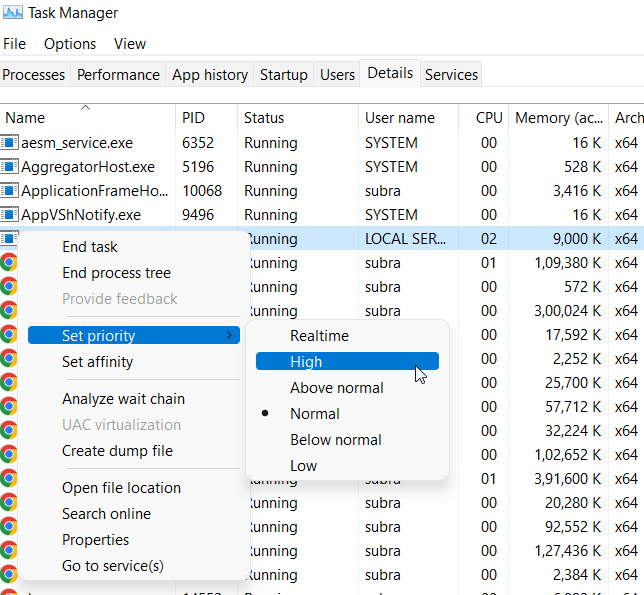
Attenzione: impostare sempre priorità Realtime può rendere il sistema instabile; usa solo High (Alta).
Verifica integrità dei file del gioco
File corrotti o mancanti causano crash immediati. Verifica con il launcher.
Per Epic Games Launcher:
- Vai nella Libreria.
- Clic sui tre puntini accanto a Hazel Sky > Gestisci.
- Clicca Verifica.
Per Steam:
- Apri Libreria > clic destro su Hazel Sky > Proprietà.
- Scheda File locali > Verifica integrità dei file di gioco.
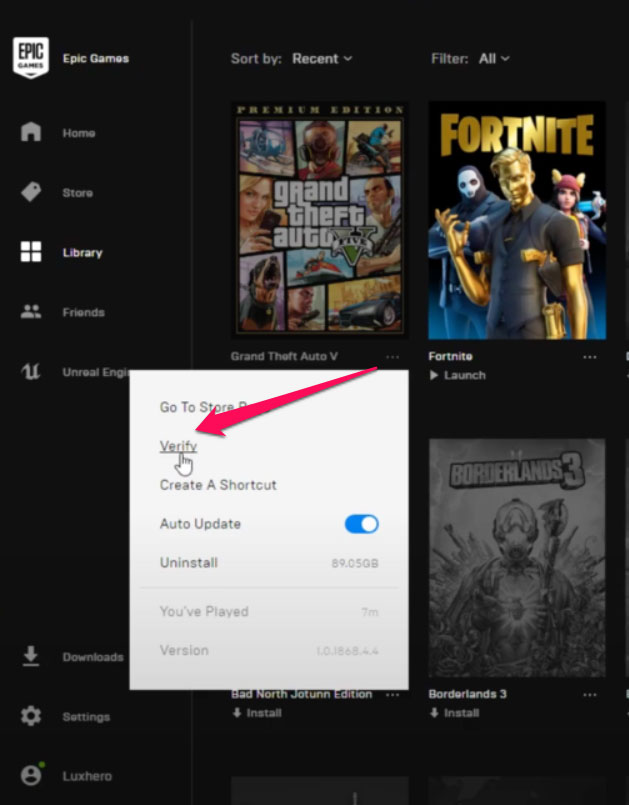
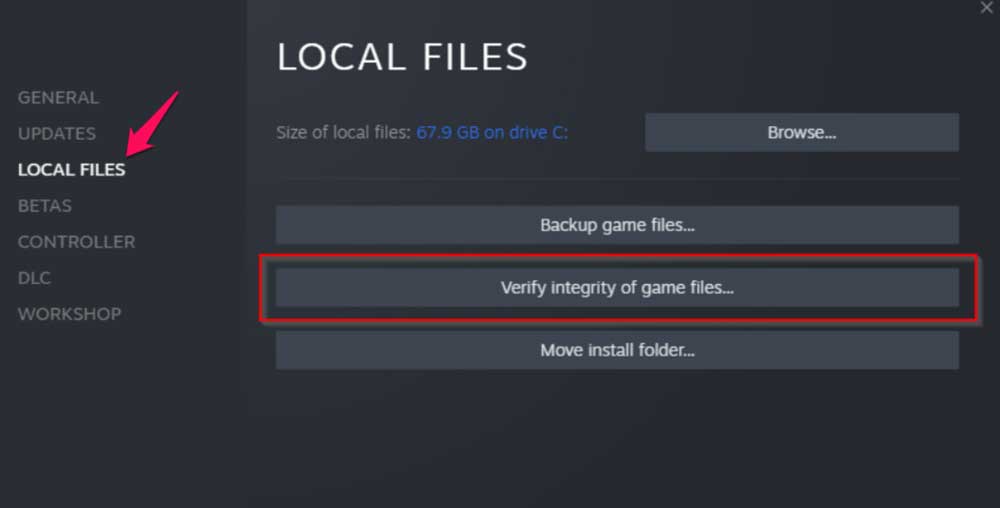
Chiudi processi in background inutili
Processi non necessari consumano CPU, RAM e I/O. Chiudili manualmente:
- Apri Task Manager (Ctrl+Shift+Esc).
- Nella scheda Processi, seleziona i processi non necessari (browser pesanti, app di streaming, tool di sincronizzazione).
- Clic su Termina attività.
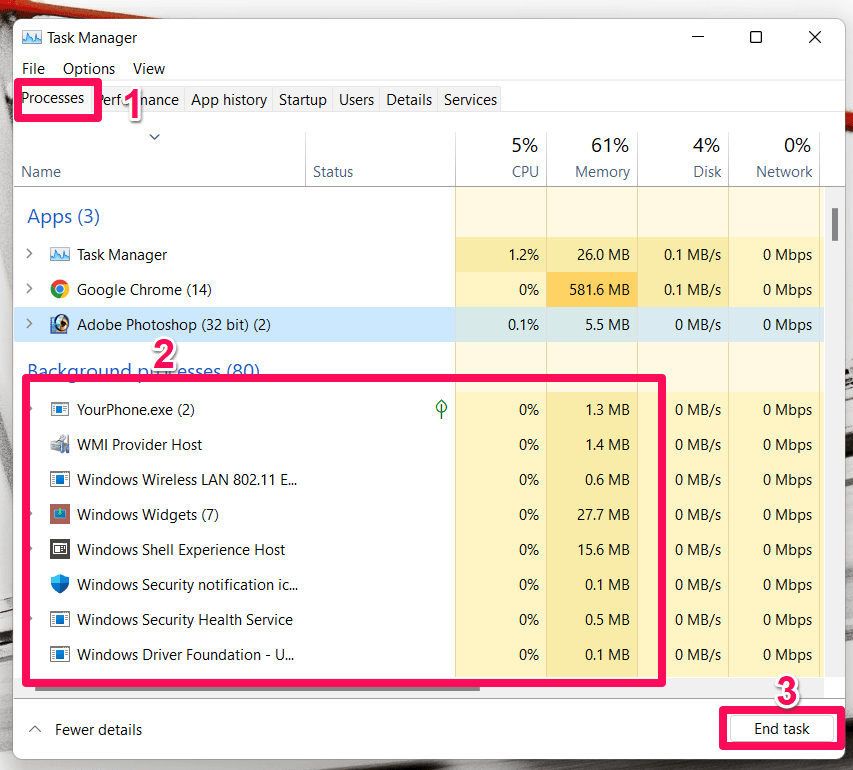
Suggerimento: se non sei sicuro, lascia i servizi di sistema critici.
Controlla aggiornamenti di Windows
Mancati aggiornamenti di sistema possono creare incompatibilità.
- Premi Win+I per aprire Impostazioni > Windows Update.
- Clicca Controlla aggiornamenti e installa tutto il necessario.
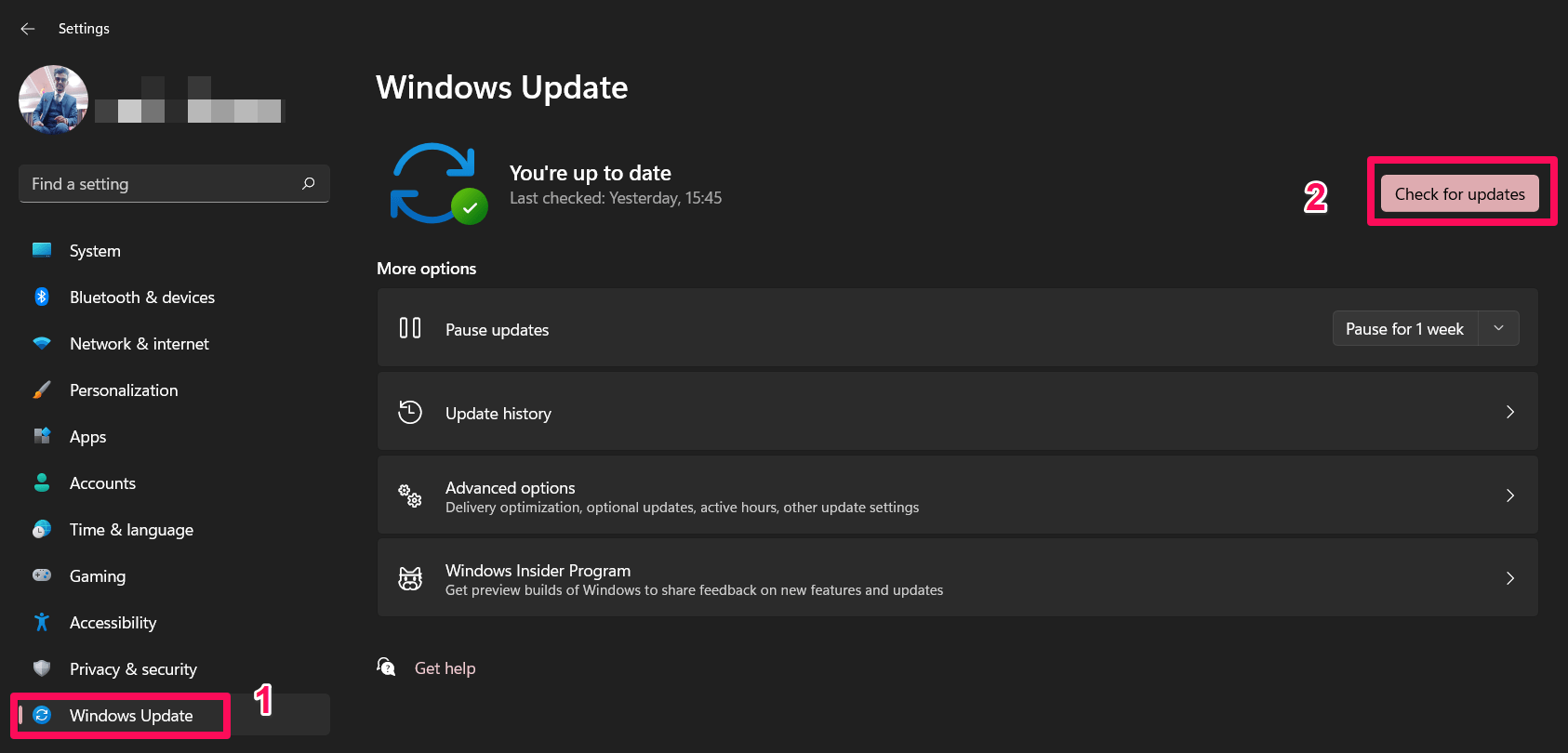
Riavvia dopo l’installazione degli aggiornamenti.
Aggiorna il gioco
Assicurati che Hazel Sky sia aggiornato all’ultima versione via Steam o Epic.
Steam: Libreria > Hazel Sky > Proprietà > Aggiornamenti.
Epic: Libreria > tre puntini > assicurati che Auto Update sia attivo.
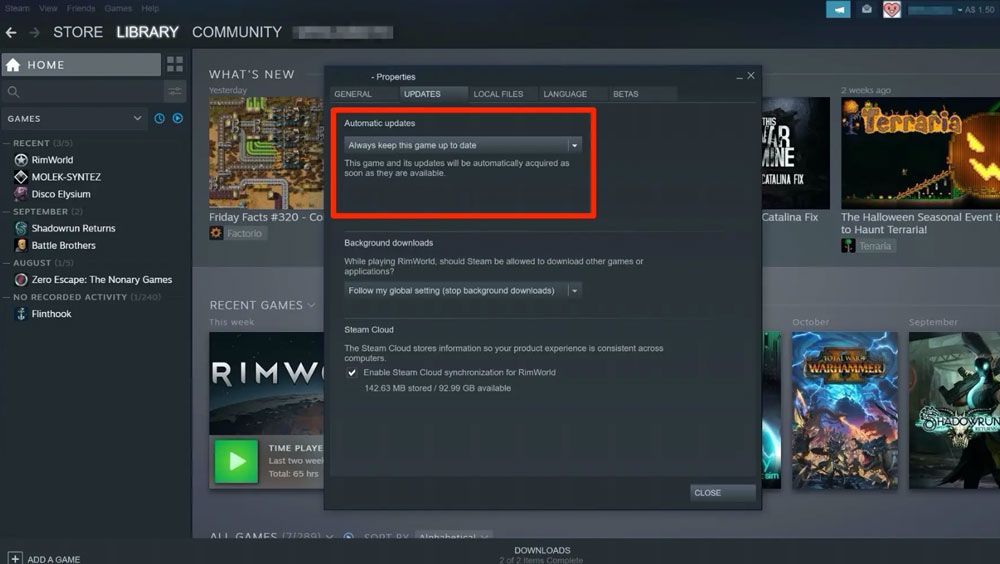
Disabilita overlay (Discord, Xbox Game Bar, Steam)
Overlay possono entrare in conflitto o consumare risorse.
Per Discord:
- Impostazioni > Overlay > disattiva Abilita overlay in-game.
- Cerca Hazel Sky nella lista Giochi e spegni l’overlay.
Per Xbox Game Bar:
- Impostazioni > Giochi > Barra di gioco > disattiva Registra clip, screenshot e trasmissione.
Per Steam:
- Libreria > Hazel Sky > Proprietà > Generale > deseleziona Abilita overlay Steam in-game.
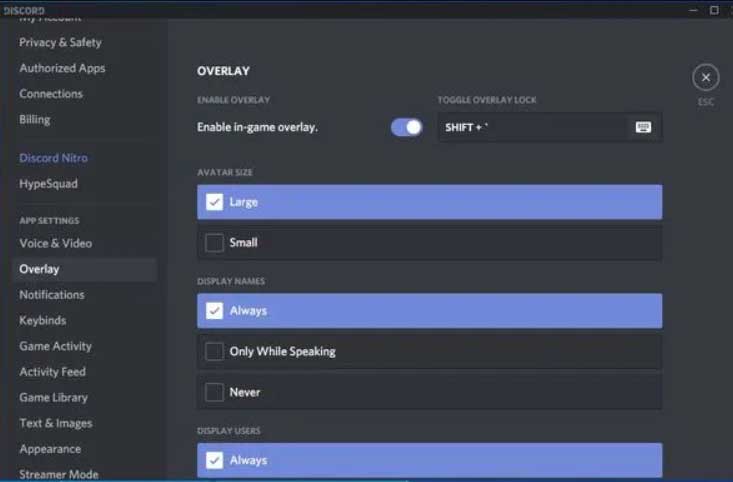
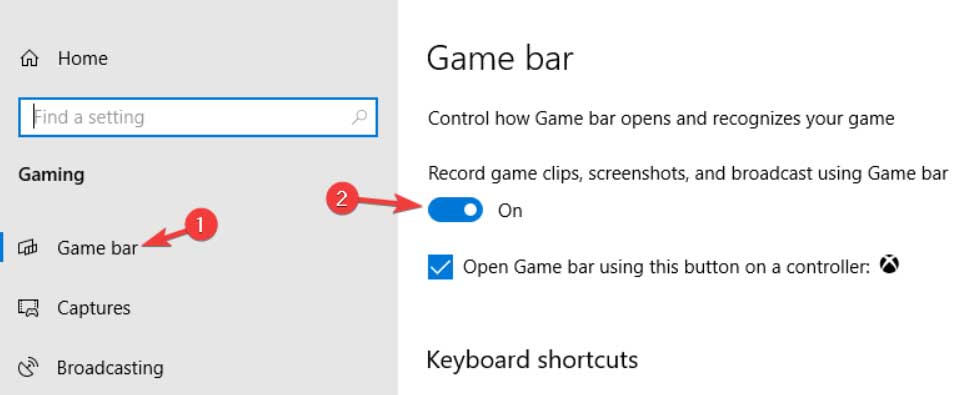
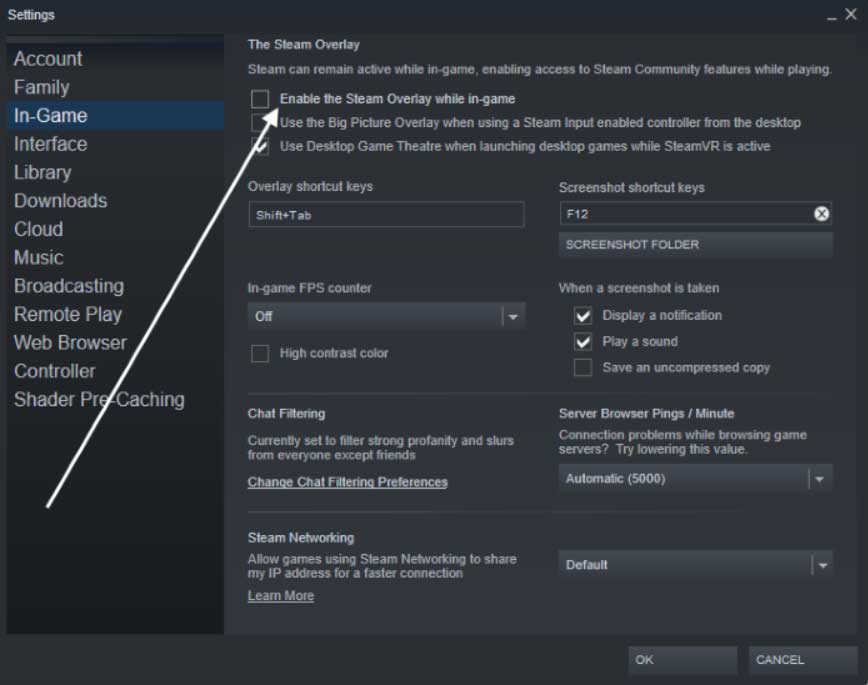
Forza l’uso della GPU dedicata
Se il sistema usa la GPU integrata, le prestazioni possono essere insufficienti.
Per Nvidia:
- Clic destro sul desktop > Pannello di controllo Nvidia.
- Gestisci impostazioni 3D > Scheda Impostazioni programma > seleziona Hazel Sky.
- Imposta Processore grafico preferito su Nvidia ad alte prestazioni.
Per AMD:
- Clic destro > Impostazioni Radeon > Impostazioni grafiche selezionabili.
- Aggiungi Hazel Sky se non presente e imposta su Prestazioni elevate.
Disattiva la protezione in tempo reale temporaneamente
A volte l’antivirus o Windows Defender blocca file di gioco.
- Impostazioni > Aggiornamento e sicurezza > Sicurezza di Windows.
- Apri Sicurezza di Windows > Protezione da virus e minacce > Gestisci impostazioni.
- Disattiva Protezione in tempo reale (solo temporaneamente per il test).
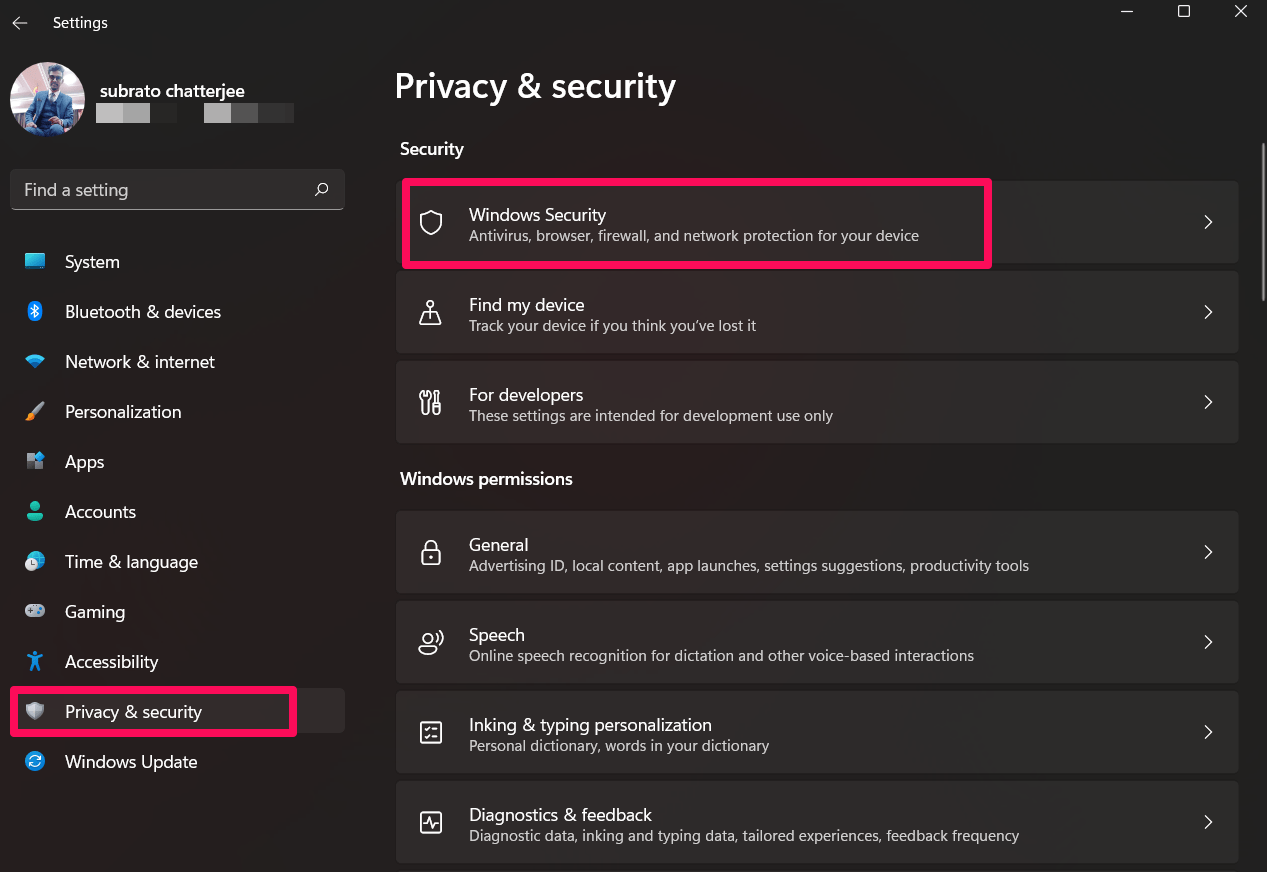
Importante: riattiva la protezione dopo il test se il gioco funziona.
Disabilita overclock
Overclock instabile di CPU/GPU provoca crash imprevedibili. Ripristina le impostazioni a default tramite BIOS/UEFI o software di gestione GPU.
Reinstalla Microsoft Visual C++ Redistributable
Runtime mancanti o corrotti provocano crash all’avvio.
- Impostazioni > App > App e funzionalità.
- Individua tutte le voci Microsoft Visual C++ e disinstalla (una per una).
- Scarica le versioni più recenti dal sito Microsoft e installale.
- Riavvia il PC.
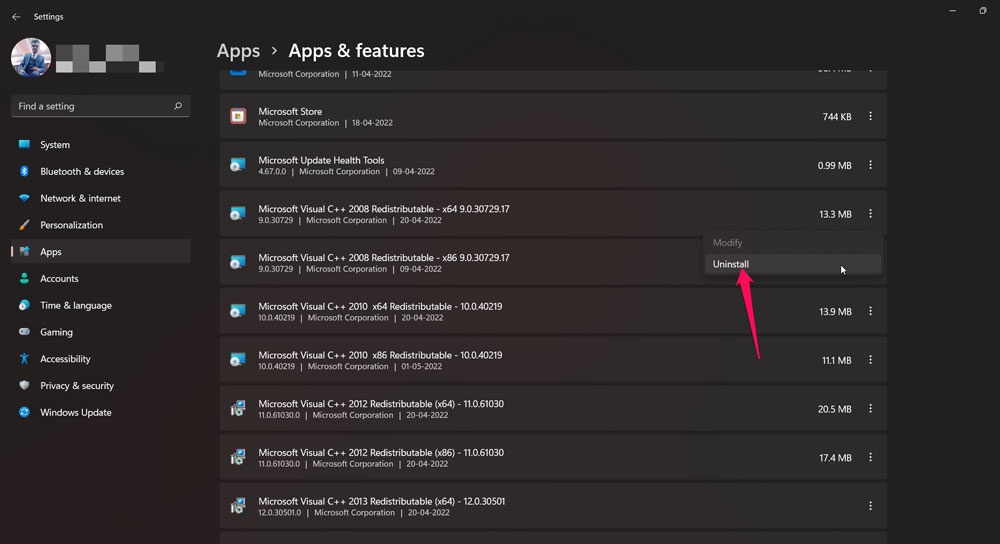
Imposta piano di alimentazione su Prestazioni
Per laptop, la modalità Bilanciata può limitare CPU/GPU. Imposta Best Performance:
- Win+I > Sistema > Alimentazione e batteria.
- Scegli Prestazioni migliori nel menu Modalità risparmio energetico.
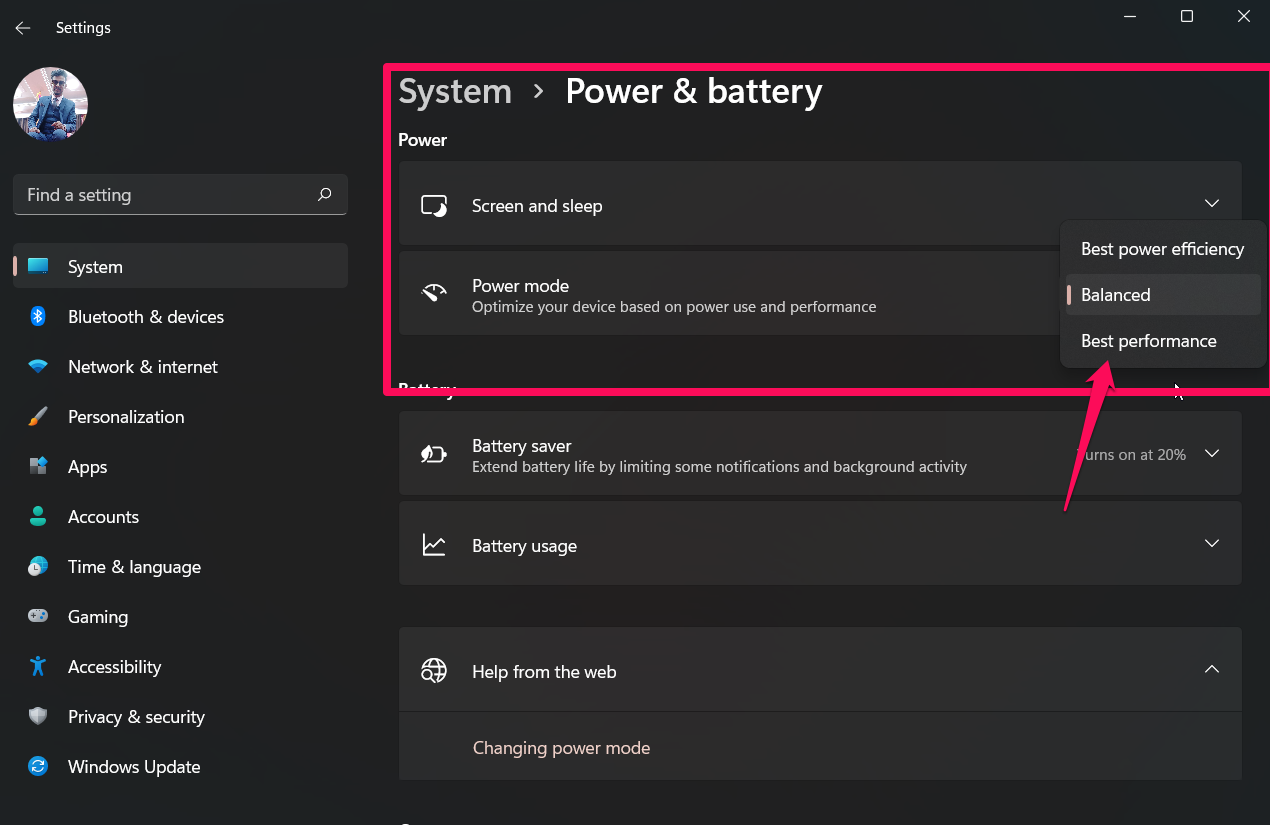
Reinstalla Hazel Sky come ultima risorsa
Se nulla risolve, reinstalla il gioco pulendo i file residui:
- Disinstalla Hazel Sky tramite il launcher.
- Cancella eventuali cartelle residue in C:\Program Files o %LOCALAPPDATA% (configurazioni, cache).
- Reinstalla dal launcher.
Consiglio: fai backup dei salvataggi se salvati localmente.
Quando questi rimedi potrebbero fallire
- Crash causati da bug intrinseci del gioco: serve una patch ufficiale.
- Incompatibilità tra driver e versione specifica del gioco: aspetta aggiornamenti driver o rollback della versione del driver.
- File di sistema Windows corrotti: potresti dover ripristinare Windows.
Playbook di risoluzione rapido (SOP)
- Riavvio semplice.
- Aggiornamento driver GPU e Windows.
- Verifica file di gioco.
- Disabilita overlay + antivirus temporaneamente.
- Esegui come admin e imposta priorità alta.
- Forza GPU dedicata e imposta piano energia Prestazioni.
- Reinstalla Visual C++ e, infine, il gioco.
Runbook per supporto tecnico (passo-passo)
- Raccogli informazioni: versione Windows, versione driver GPU, log di crash (se presente), launcher usato (Steam/Epic).
- Chiedi all’utente di avviare il gioco con i log abilitati (se il gioco lo permette) o di fornire l’Event Viewer (Windows Logs > Application) subito dopo il crash.
- Applica i fix dal Playbook in ordine, verificando dopo ogni step.
- Se il crash persiste, chiedi i dump di memoria e segnala agli sviluppatori con raccolta dati completa.
Decision flowchart per debug (Mermaid)
flowchart TD
A[Inizio: Hazel Sky si blocca all'avvio] --> B{Hai aggiornato driver GPU?}
B -- No --> C[Aggiorna driver GPU e riavvia]
B -- Sì --> D{Hai verificato file di gioco?}
D -- No --> E[Verifica/Ripara file con Steam/Epic]
D -- Sì --> F{Disabilitato overlay e antivirus?}
F -- No --> G[Disabilita overlay e protezione in tempo reale]
F -- Sì --> H{Usi GPU dedicata?}
H -- No --> I[Forza GPU dedicata e riavvia]
H -- Sì --> J{Crash persiste?}
J -- No --> K[Problema risolto]
J -- Sì --> L[Colleziona log ed esegui reinstall Visual C++]
L --> M{Funziona?}
M -- No --> N[Reinstalla gioco o segnala bug agli sviluppatori]
M -- Sì --> KChecklist per ruoli (Gamer, Supporto IT, Sviluppatore)
Gamer:
- Riavviato il PC
- Aggiornati driver GPU e sistema
- Verificati file di gioco
- Disabilitati overlay e antivirus per il test
- Eseguito come amministratore
Supporto IT:
- Raccolti log Event Viewer e dump
- Controllato versioni driver e pacchetti runtime
- Applicate impostazioni GPU e piano energia
- Eseguito test con account pulito/nuovo profilo Windows
Sviluppatore:
- Fornire strumento di logging al boot
- Aggiungere gestioni di fallback per runtime non disponibili
- Monitorare crash rate per versione specifica di driver
Mini-metodologia per diagnosticare crash all’avvio
- Isola: rimuovi variabili (overlay, antivirus, app in background).
- Riproduci: cerca pattern riproducibili (hardware, driver, launcher).
- Colleziona: log, time stamps, dump di memoria.
- Risolvi temporaneamente: workaround come eseguire in modalità finestra o con settaggi grafici minimi.
- Segnala: invia pacchetto di diagnostica agli sviluppatori con steps per riprodurre.
Esempi di test e criteri di accettazione
Test 1 — Avvio base:
- Azione: avviare Hazel Sky dopo riavvio pulito.
- Criterio di successo: menu principale caricato entro 90 secondi senza crash.
Test 2 — Avvio con overlay disattivati:
- Azione: disattivare Discord/Steam/Xbox overlay e avviare.
- Criterio di successo: gioco rimane stabile per 10 minuti.
Test 3 — Avvio con GPU dedicata forzata:
- Azione: impostare GPU dedicata e avviare.
- Criterio di successo: nessun crash all’avvio e temperatura GPU entro limiti concepiti.
Contromisure e rollback
Se una modifica peggiora la situazione:
- Ripristina le impostazioni precedenti (es. driver rollback tramite Gestione dispositivi > Proprietà driver > Ripristina driver).
- Se hai disinstallato Visual C++ e il sistema mostra errori, reinstalla la versione corretta dal sito Microsoft.
- Se hai modificato il BIOS per l’overclock, ripristina i valori di default.
Glossario breve
- Driver GPU: software che permette alla GPU di comunicare con il sistema operativo.
- Overlay: interfacce sovrapposte all’immagine di gioco per chat o registrazione.
- Runtime Microsoft Visual C++: librerie necessarie per eseguire molte applicazioni Windows.
Contesto: cosa segnalare agli sviluppatori
Quando invii una segnalazione bug, includi:
- Sistema operativo e versione (es. Windows 11 22H2)
- Versione driver GPU e modello (Nvidia/AMD/Intel)
- Launcher usato (Steam/Epic) e versione
- Log di crash/Event Viewer e, se possibile, dump di memoria
- Step precisi per riprodurre il crash
Alternative e quando provarle
- Creare un nuovo account Windows per escludere problemi legati al profilo utente.
- Eseguire il gioco in una macchina virtuale o su un altro PC per verificare differenze.
- Provare una versione precedente del driver GPU quando una versione recente introduce regressioni.
Cosa fare se nulla funziona
- Colleziona quanti più log possibili (Event Viewer, file di log del gioco, crash dump).
- Segnala il problema al supporto ufficiale con tutte le informazioni richieste.
- Controlla i forum ufficiali e la pagina Steam/Epic per patch note e workaround temporanei.
Riepilogo finale
- Segui i passaggi in ordine: riavvio, driver, verifica file, overlay/antivirus, impostazioni GPU e reinstallazioni.
- Se il problema persiste, raccogli log approfonditi e contatta il supporto con dati completi.
Note: se modifichi impostazioni di sicurezza o disattivi antivirus, riattivali subito dopo i test.
Extras: se hai suggerimenti o hai risolto in modo diverso, condividi la soluzione nei commenti. Buon divertimento e buona fortuna con Hazel Sky!



